Apple выпустила macOS Monterey для широкой публики осенью, и новая настольная ОС приносит целый ряд полезных новых функций и изменений в такие приложения, как Safari, Карты, FaceTime, Заметки, Фото, Сообщения и другие.
Помимо основных функций, Apple также внесла многочисленные доработки и изменения в macOS, направленные на то, чтобы сделать время, проведенное за использованием вашего Mac, более эффективным, функциональным и приятным. Для этого мы выделили 40 дополнений и улучшений в Monterey, некоторые из которых могли остаться незамеченными, и 20 из них мы показали в видео выше. Продолжайте читать, чтобы освежить свою память или, возможно, узнать что-то новое.
1. Нажмите, чтобы сохранить фото в Сообщениях
Скорее всего, вы захотите сохранить фотографии, полученные в приложении «Сообщения», в свою библиотеку «Фото», и macOS Monterey делает это проще, чем когда-либо.
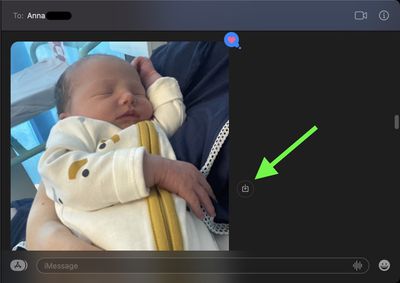
Вам больше не нужно щелкать правой кнопкой мыши или открывать изображение (или стопку изображений), чтобы сохранить его. Вместо этого просто нажмите кнопку «Сохранить в Фото» справа от изображения.
2. Изменение цвета указателя мыши
Apple сделала возможным изменение цвета указателя мыши со стандартной белой обводки и черной заливки практически на любую желаемую цветовую комбинацию.
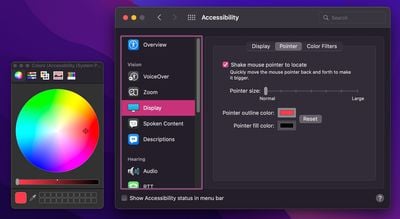
Для этого перейдите в Системные настройки -> Универсальный доступ, затем нажмите Дисплей (в разделе «Зрение») в левой колонке. Нажмите вкладку Указатель в окне настроек, и вы найдете параметры Цвет обводки указателя и Цвет заливки указателя. Нажмите на образец цвета, чтобы выбрать пользовательский цвет из появившейся палитры. Вы всегда можете нажать Сбросить, чтобы вернуться к цветам по умолчанию.
3. Управление снимками APFS в Дисковой утилите
В приложении «Дисковая утилита» macOS теперь у вас есть доступ к отдельным снимкам дисков APFS. Снимок APFS — это копия родительского тома APFS только для чтения, сделанная в определенный момент времени, и вы можете сохранять эти снимки и копировать из них элементы, при условии, что вы знаете, что делаете (см. меню «Справка» Дисковой утилиты для получения дополнительной информации).
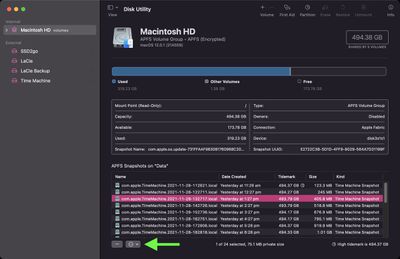
Чтобы просмотреть их в виде списка, просто выберите том и выберите Вид -> Показать снимки APFS из строки меню. Список с фиксированным порядком показывает имя, дату создания и совокупный размер каждого снимка, при этом самый последний снимок имеет символ раздела рядом со своей «отметкой». Выберите снимок из списка, и вы можете щелкнуть правой кнопкой мыши или использовать кнопку с многоточием в левом нижнем углу списка, чтобы смонтировать снимок, переименовать его и удалить.
4. Проверка качества сети
Теперь можно измерить качество интернет-соединения вашего Mac непосредственно в macOS. Просто откройте окно Терминала и введите networkQuality в командной строке.
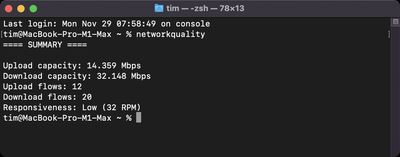
Через некоторое время вы получите измерение скорости загрузки/выгрузки, а также количество «потоков» (тестовых пакетов), используемых для теста на отзывчивость (круговые поездки по сети). Скорость загрузки/выгрузки примерно соответствует показателям, которые вы получаете от онлайн-инструментов для измерения скорости интернета, таких как Speedtest от Ookla, хотя он тестирует загрузку и выгрузку одновременно, а не последовательно.
5. Защита почтовой активности
В приложении «Почта» новая функция «Защита конфиденциальности почты» предотвращает использование отправителями невидимых пикселей для сбора информации о вас. Она делает это, не позволяя отправителям узнавать, когда вы открываете их электронные письма, и маскирует ваш IP-адрес, чтобы его нельзя было связать с другой вашей онлайн-активностью или использовать для определения вашего местоположения.
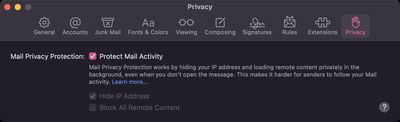
Чтобы включить эту функцию в «Почте», выберите Почта -> Настройки… в строке меню, нажмите вкладку Конфиденциальность, а затем установите флажок рядом с Защитить почтовую активность. Если вы оставите ее отключенной, вы все равно можете независимо выбрать Скрыть IP-адрес и Блокировать весь удаленный контент.
6. AirPlay на Mac
В macOS Monterey вы можете передавать контент через AirPlay с iPhone или iPad прямо на ваш Mac, или даже с одного Mac на другой Mac. Начните воспроизводить песню/подкаст или видео на вашем iPhone или iPad, нажмите значок AirPlay в интерфейсе воспроизведения медиафайлов приложения, а затем выберите свой Mac из списка устройств AirPlay.
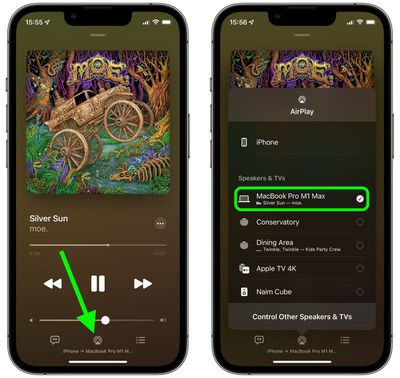
Если это музыка или подкаст, звук должен начать воспроизводиться через динамики вашего Mac или любые внешние динамики, подключенные к вашему Mac, и вы можете управлять воспроизведением на вашем Mac, открыв Пункт управления. Видео должно автоматически воспроизводиться на дисплее вашего Mac в полноэкранном режиме, и вы можете управлять воспроизведением непосредственно на вашем Mac, перемещая мышь и выбирая элементы управления воспроизведением на экране.
Обратите внимание, что AirPlay работает только на MacBook Air 2018 года и новее, MacBook Pro 2018 года и новее, iMac 2019 года и новее, M1 Mac mini, iMac Pro и Mac Pro 2019 года.
7. Заставка «Привет»
macOS 12 включает две новые заставки, заслуживающие внимания. «Привет» — это дань уважения оригинальному Macintosh, которая пишет знаковое слово на экране соединенным рукописным шрифтом, а «Monterey» предлагает более простые медленные переходы через холмы и долины в различных оттенках розового, фиолетового и синего.
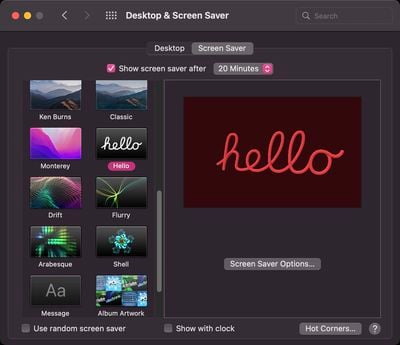
Заставка «Привет» переключается между различными цветами, и есть несколько тем на выбор, включая «Мягкие тона», «Спектр» и «Минимальный». «Мягкие тона» используют пастельные цвета, представленные с новыми iMac, и соответствующий цветной текст, в то время как «Спектр» использует более насыщенные оттенки с более светлым текстом. «Минимальный» показывает надпись «Привет» черным, белым и серым цветом.
По умолчанию заставка будет отображать «Привет» на нескольких языках, но вы можете принудительно использовать только свой родной язык, отключив опцию Показывать «привет» на всех языках в Настройках заставки. Также доступна опция «Соответствовать внешнему виду системы» для соответствия предпочтениям светлого и темного режима.
8. Быстрое действие «Конвертировать изображение»
«Конвертировать изображение» — это новое предустановленное быстрое действие в Finder, которое может быстро преобразовать файл изображения из одного формата (JPG, HEIC и PNG) в другой. Оно также позволяет изменять размер файла (маленький, средний, большой или фактический размер) и выбирать, сохранять ли метаданные файла в преобразованном изображении.
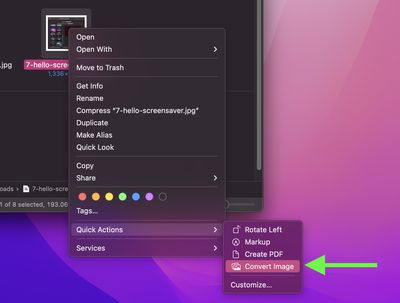
Чтобы использовать быстрое действие «Конвертировать изображение», щелкните правой кнопкой мыши (или Ctrl-щелчок) по файлу изображения, а затем выберите Быстрые действия -> Конвертировать изображение. Выберите нужные настройки в появившемся диалоговом окне, затем нажмите Конвертировать. Вы также увидите это быстрое действие в области предварительного просмотра Finder при просмотре изображений.
9. Создание группы вкладок Safari
Группы вкладок в Safari призваны сделать организацию и сохранение открытых вкладок браузера более удобными, не требуя, чтобы эти вкладки были активны. Они предлагают способ легко сохранять и управлять связанными вкладками, например, используемыми при планировании поездок или покупках, или группы могут быть использованы для хранения вкладок, которые вы посещаете ежедневно.

Чтобы создать новую группу вкладок, нажмите значок Показать боковую панель рядом со светофорами, а затем выберите Новая группа вкладок. (Альтернативно, нажмите стрелку вниз рядом со значком Показать боковую панель и выберите либо Новая пустая группа вкладок, либо Новая группа вкладок с X вкладками, где «X» — это количество открытых в данный момент вкладок). Любые созданные вами группы вкладок отображаются на боковой панели для удобного переключения.
10. Изменение скорости воспроизведения QuickTime
В macOS теперь можно регулировать скорость воспроизведения видео в нативном проигрывателе Apple QuickTime Player.
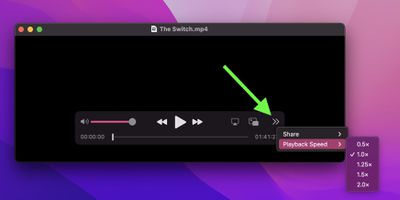
Просто нажмите на шевроны в правом нижнем углу наложения элементов управления медиафайлами и выберите желаемую скорость от 0.5x до 2.0x.
11. Компактная панель вкладок Safari
В ранних бета-версиях macOS Apple представила компактный и унифицированный дизайн Safari по умолчанию, который отказался от выделенного интерфейса URL и поиска, вместо этого позволяя использовать любую отдельную вкладку для ввода навигации. Этот дизайн вызвал возмущение многих пользователей, что привело Apple к отмене изменения и восстановлению первоначального дизайна, в котором панель URL/поиска находится в верхней части окна Safari, а вкладки расположены под ней.
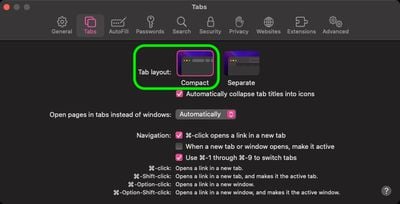
Однако, если вам понравился компактный дизайн панели вкладок, вы можете найти его в качестве опции в Safari -> Настройки…. Нажмите вкладку Вкладки и выберите Макет вкладок: Компактный, чтобы включить оригинальную компактную панель вкладок, которая объединяла все воедино.
12. Стереть содержимое и настройки
По примеру iPhone и iPad, компьютеры Mac на чипах Apple Silicon и Mac на базе Intel с чипом безопасности T2 (модели 2017-2020 годов) теперь имеют опцию «Стереть все содержимое и настройки» в macOS Monterey.
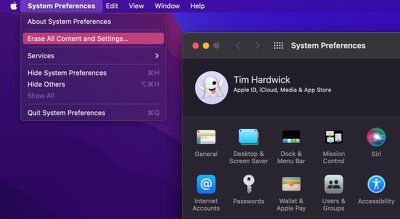
Это не только эффективно удаляет все пользовательские данные и установленные пользователем приложения с вашего Mac без переустановки macOS, но также выходит из вашей учетной записи Apple ID, удаляет отпечатки пальцев Touch ID, покупки и все элементы Apple Wallet, а также отключает «Найти Mac» и «Блокировку активации», что значительно упрощает восстановление вашего Mac до заводских настроек, как нового.
Нажмите на символ Apple () в строке меню и выберите Системные настройки…. Когда появится панель настроек, выберите Системные настройки -> Стереть все содержимое и настройки из строки меню, а затем следуйте инструкциям на экране, предоставленным Помощником по стиранию.
13. Режим энергосбережения
В macOS Monterey режим энергосбережения снижает тактовую частоту системы и яркость дисплея вашего Mac, чтобы продлить срок службы батареи. Поэтому, если вы выполняете менее ресурсоемкие задачи, такие как просмотр видео или веб-серфинг, вы можете включить его, чтобы выжать еще больше из батареи вашего Mac.
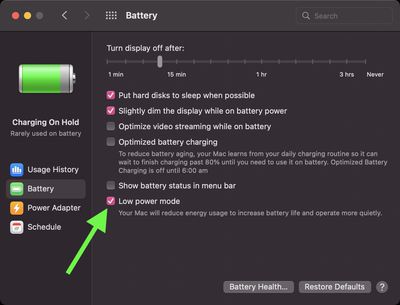
Откройте Системные настройки и нажмите панель Аккумулятор. Затем в боковой панели выберите Аккумулятор и установите флажок рядом с Режимом энергосбережения.
14. Отключение «Отправлено вам» для определенных контактов
В приложении «Сообщения» появилась новая функция «Отправлено вам», которая берет контент, полученный вами в Сообщениях, и делает его доступным в соответствующем приложении на вашем Mac. Например, если кто-то делится с вами песней из Apple Music, эта песня будет отображаться в разделе «Для вас» в Apple Music. Аналогично, если кто-то делится ссылкой на веб-сайт, она отображается в разделе «Отправлено вам» на стартовой странице Safari.
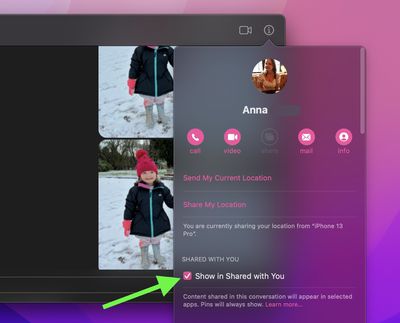
Возможно, вы не захотите, чтобы контент, отправленный определенным человеком, появлялся в других приложениях, и в этом случае вы можете отключить его для отдельных контактов. Для этого выберите цепочку разговора в «Сообщениях», нажмите значок информации (i) в правом верхнем углу и снимите флажок рядом с Показывать в «Отправлено вам».
15. Добавление ссылок в быстрые заметки
Monterey включает новую функцию продуктивности под названием «Быстрые заметки», которая предлагает более быстрый способ записывать информацию без необходимости открывать и закрывать приложение «Заметки».
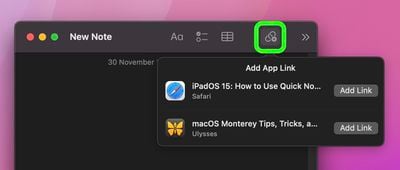
Быстрые заметки также могут определять приложение, которое вы используете в данный момент или которое вы только что использовали, и предоставляют выпадающее меню в верхней части окна редактора, из которого вы можете добавить ссылку на конкретное сообщение, которое вы просматриваете в Почте, или на веб-сайт, который вы только что просматривали в Safari, например. Когда заметка содержит такую ссылку, вы можете просто нажать на нее, и вы будете перенаправлены непосредственно к связанному контенту.
16. Профиль пользователя Memoji
В macOS Monterey вы можете использовать анимированный Memoji в качестве профиля пользователя Mac вместо стандартного статического изображения. Перейдите в Системные настройки -> Пользователи и группы, затем наведите указатель на обведенное изображение профиля и нажмите редактировать. Там вы найдете полную галерею персонажей Memoji, включая тех, которых вы создали сами, и вы сможете настраивать их различными способами, вплоть до оправ их очков и одежды, которую они носят.
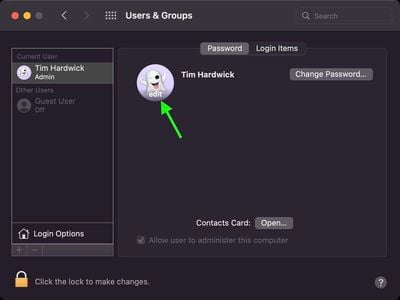
В следующий раз, когда вы войдете в свой Mac, вы увидите там свой анимированный аватар Memoji, который поприветствует вас. И если вы несколько раз введете неправильный пароль, просто посмотрите, как выражение их лица меняется от слегка раздраженного до разгневанного. Если вы оставите их в покое, они могут даже вздремнуть…
17. Выбор текста в предпросмотрах Quick Look
Вызываемый нажатием пробела, Quick Look — отличный способ быстро просматривать файлы в Finder, не открывая их в связанном приложении или специализированном приложении «Просмотр».
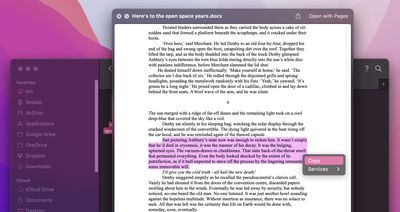
По какой-то причине Apple в предыдущих версиях macOS удалила возможность выделять текст в документе при просмотре в Quick Look для копирования/вставки в другое место. Однако в Monterey эта возможность была тихо и с радостью восстановлена. Более того, функция Apple «Live Text» означает, что выбранный вами текст не обязательно должен быть в документе – вы также можете выделить текст, отображаемый на фотографии, и выполнять с ним различные задачи, такие как перевод и веб-поиск.
18. Размытие фона во время звонка FaceTime
В macOS Monterey Apple внесла несколько улучшений в FaceTime, включая режим «Портрет» в видеозвонках. С включенным этим режимом вы можете размыть фон, чтобы фокус был на вас, а не на том, что находится позади вас.
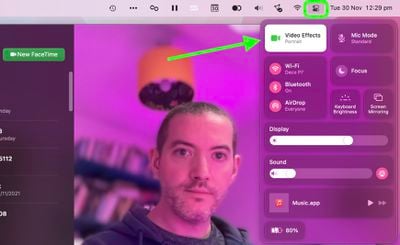
Чтобы включить его, откройте FaceTime, затем нажмите значок Пункта управления в строке меню и выберите Видеоэффекты -> Режим «Портрет».
19. Добавление быстрых команд как быстрых действий
Благодаря появлению приложения «Команды» в macOS, теперь вы можете добавлять команды в качестве быстрых действий для выполнения в Finder.
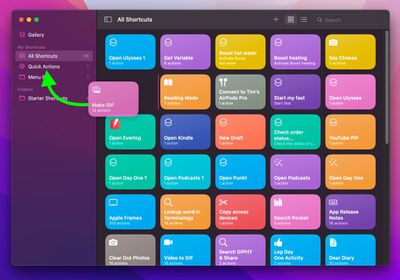
Просто запустите приложение «Команды», а затем перетащите команды из раздела Все команды в Быстрые действия на боковой панели. Затем вы можете сделать команды доступными в контекстном меню Finder по правому клику, отметив их в Системных настройках -> Расширения -> Finder.
20. Интерактивный глобус в Картах
В Monterey Apple улучшила приложение «Карты», добавив новый вид глобуса, который позволяет вращать мир и увеличивать различные регионы Земли.
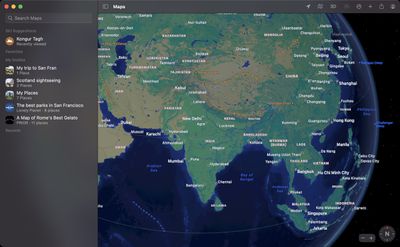
В предыдущих версиях Карт уменьшение масштаба представляло собой плоскую карту мира, но новый вид глобуса дает вам трехмерный вид Земли из космоса, что намного интереснее для навигации. Вы можете углубляться в области, где найдете более подробную информацию о обширных геологических особенностях, таких как горные хребты, пустыни, леса и океаны.
21. Ссылки FaceTime
В Monterey вы можете позволить любому, даже если у него нет устройства Apple, присоединиться к вызову FaceTime с вами, создав ссылку на разговор FaceTime, которую можно поделиться где угодно. Используя эту новую функцию ссылок, друзья и члены семьи, у которых нет учетной записи Apple, могут войти в вызов FaceTime с вами, используя веб-браузер, открытый на любом устройстве, не являющемся Apple, будь то ПК с Windows или телефон Android.
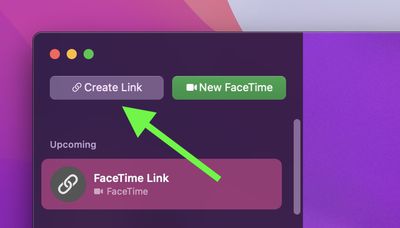
Просто нажмите Создать ссылку в интерфейсе FaceTime, а затем выберите способ обмена ссылкой из меню «Действия», например, через Сообщения или Почту. Как только вы отправите ссылку и получатель откроет ее, он будет перенаправлен на веб-страницу, где сможет ввести свое имя, чтобы присоединиться к разговору. После присоединения к звонку у них будут обычные FaceTime опции: отключить микрофон, отключить видео, переключить вид камеры и покинуть звонок.
22. Индикация доступа к микрофону и камере
Когда приложение использует камеру или микрофон на вашем Mac, в строке меню рядом со значком Пункта управления появится небольшой индикатор (если строка меню скрыта, он появится в правом верхнем углу рабочего стола).
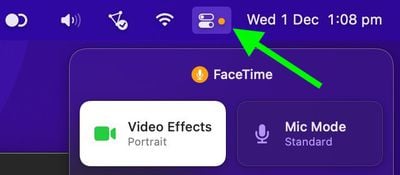
Как и в iOS, зеленая точка означает, что приложение в данный момент использует камеру, а оранжевая точка означает, что приложение iOS в данный момент использует микрофон. Если вы нажмете Пункт управления, вы увидите, какое приложение отвечает за использование камеры или микрофона. Таким образом, они не могут быть доступны в фоновом режиме без вашего ведома, и вы можете быть уверены, что приложения не записывают скрытно разговоры или видео.
23. Офлайн-диктовка
Голосовой ввод на компьютерах Mac с чипами Apple Silicon теперь защищает конфиденциальность пользователя, выполняя общую обработку диктовки на устройстве, что означает полную офлайн-работу. (Однако запросы поиска, продиктованные голосом, остаются серверными.) И благодаря диктовке на устройстве, пользователи Mac с чипами Apple Silicon также могут диктовать текст любой длины без ограничения по времени.
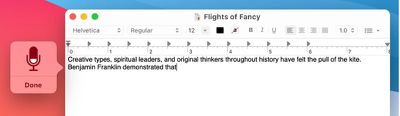
С голосовым вводом вы можете диктовать текст везде, где его можно набрать, и эта функция улучшается по мере использования, персонализируясь со временем. Команда «Начать диктовку» находится в меню «Правка» текстовых приложений.
24. Полный доступ с клавиатуры
Apple расширила возможности полного доступа с клавиатуры, так что вам не придется использовать мышь или трекпад для управления Mac. Эти настройки можно найти в Системных настройках -> Универсальный доступ -> Клавиатура.
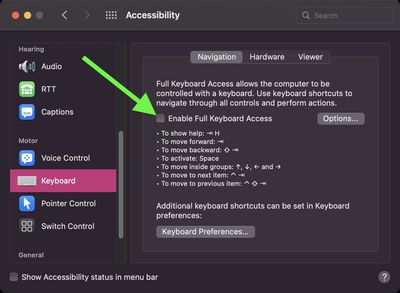
При включенном полном доступе с клавиатуры элемент на экране, находящийся в фокусе, выделяется. Вы можете настроить цвет, контрастность и размер выделения с помощью Параметров на вкладке Навигация. Когда полный доступ с клавиатуры включен, вы можете быстро отобразить сочетания клавиш полного доступа с клавиатуры, нажав Tab-H, а затем используя клавиши со стрелками для навигации по спискам.
25. Просмотр пути к файлу
В Finder теперь вы можете нажать клавишу Option, удерживая указатель над файлом или папкой, чтобы временно отобразить строку пути, и легко увидеть, где находится файл или папка.
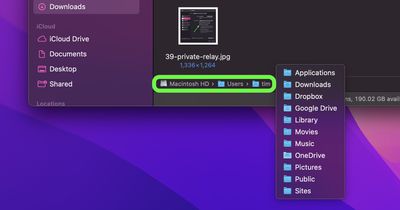
Вы также можете щелкнуть правой кнопкой мыши (Ctrl-щелчок) по папке в строке пути, чтобы открыть ее в Терминале или скопировать путь к этой папке. Наконец, вы также можете Shift-щелчок по папке, чтобы просмотреть или перейти к любым подпапкам в том же каталоге.
26. Окно «Перейти к папке»
Эту функцию легко пропустить, но Monterey включает улучшенную версию опции строки меню «Перейти к папке» в Finder (Переход -> Перейти к папке…).
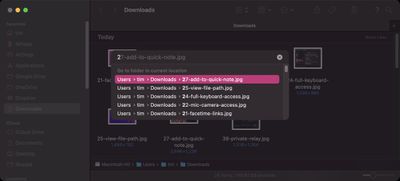
Вместо диалогового окна команда вызывает плавающую панель поиска в стиле Spotlight, которая предлагает значительно улучшенный механизм автозаполнения и даже список недавних.
27. Добавить в быструю заметку
Мы уже упоминали способность быстрых заметок включать ссылки на электронные письма, веб-URL и так далее. Но команда «Новая быстрая заметка» заслуживает особого упоминания при использовании в сочетании с Safari.
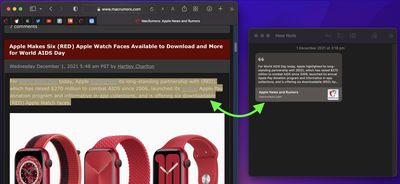
Выделите некоторые элементы веб-страницы, такие как текст и изображения, затем щелкните правой кнопкой мыши (Ctrl-щелчок) и выберите Новая быстрая заметка/Добавить в быструю заметку. Теперь, в следующий раз, когда вы нажмете на захваченные элементы в созданной вами быстрой заметке, вы будете перенаправлены на исходную веб-страницу с по-прежнему выделенными элементами. Вы также можете вновь открыть заметку, нажав на свои выделения.
28. Просмотр общих файлов iCloud в Finder
На боковой панели Finder появилась новая папка для совместной работы «Общие», где вы легко можете найти документы, которыми с вами поделились через iCloud или с использованием функций совместной работы в приложениях Apple для продуктивности. Она может отображать такую информацию, как статус приглашения, имя человека, последним изменившего файл, и другие метаданные, связанные с общим доступом, чтобы помочь вам управлять вашими общими файлами.
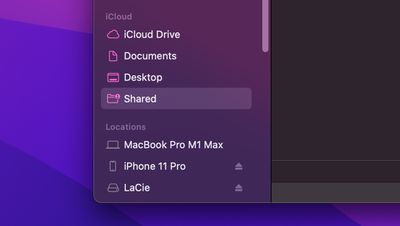
Чтобы добавить/удалить общую папку iCloud на боковую панель Finder, выберите Finder -> Настройки…, нажмите вкладку Боковая панель, а затем установите флажок рядом с (iCloud) Общие.
29. Автоматизация режима «Фокус» для определенных приложений
Новая функция «Фокус» от Apple в Monterey позволяет настроить ваш Mac таким образом, чтобы помочь вам сосредоточиться на одном деле. Она делает это, фильтруя уведомления в зависимости от того, что вы делаете, и вы можете настраивать режимы «Фокус» для определенных сценариев, например, когда вы открываете конкретные приложения.
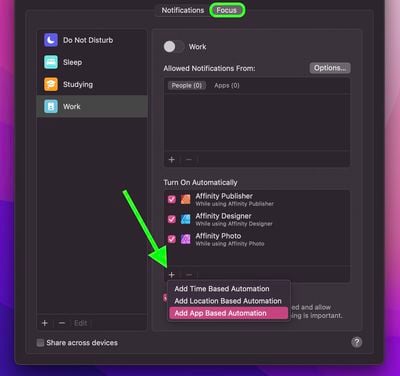
При настройке режима «Фокус» в Системных настройках -> Уведомления и Фокус, нажмите кнопку + внизу окна с надписью Включать автоматически, а затем выберите Добавить автоматизацию на основе приложений. Затем вам будет предложено выбрать приложения, которые автоматически включают режим «Фокус» при запуске.
30. Перевод текста по правому клику
Функция перевода из Safari доступна по всей системе в macOS Monterey. Просто выделите текст и щелкните правой кнопкой мыши (Ctrl-щелчок), чтобы вызвать опцию Перевести, которая работает с несколькими языками.
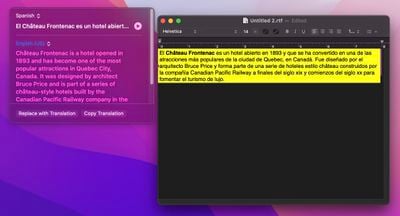
Вы не только можете прочитать и скопировать переведенный текст, но и нажать кнопку воспроизведения, чтобы macOS произнесла его вслух, что поможет вам лучше понять устное произношение.
31. Изменение скорости воспроизведения и пропуск пауз в Диктофоне
Apple добавила пару полезных функций в приложение «Диктофон». Теперь вы можете автоматически пропускать паузы в записях во время воспроизведения, а также изменять скорость воспроизведения.
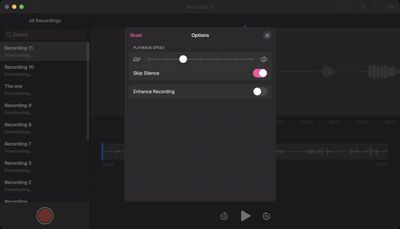
Просто выберите аудиозапись, нажмите значок элементов управления в правом верхнем углу окна, и вы найдете обе настройки в разделе «Скорость воспроизведения».
32. Эффект пространственного стерео
Apple включила новую аудиофункцию под названием «Пространственное стерео», которая берет любой не-Dolby стереомикс и создает из него виртуальное пространственное аудиоокружение. Чтобы получить к ней доступ, подключите пару наушников AirPods Pro или AirPods Max к вашему Mac и начните воспроизводить какой-либо звук. Затем нажмите значок Пункта управления в строке меню, а затем нажмите на полосу громкости Звук. Вы должны увидеть опцию Пространственное стерео в выпадающем меню под вашими наушниками.
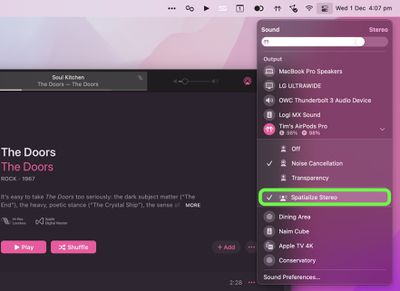
Обратите внимание, что «Пространственное стерео» отличается от «Пространственного аудио». «Пространственное аудио» с поддержкой Dolby Atmos создает трехмерный опыт, перемещая звук вокруг вас. «Пространственное стерео», с другой стороны, это попытка Apple симулировать эффект звука, идущего к вам с разных направлений в виртуальной среде. Оно не использует Dolby Atmos, но работает практически с любым контентом.
33. Автоматическое изменение размера окна
Monterey гораздо лучше распознает дисплеи, чем предыдущие версии macOS, и будет автоматически изменять размер окна для соответствия второстепенному экрану. Это означает, что вам не нужно вручную уменьшать размер окна, чтобы оно поместилось, например, на меньшем дисплее.
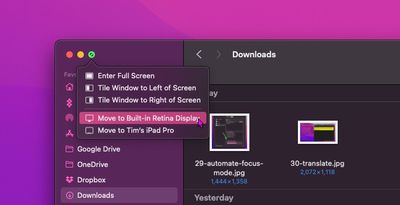
Автоматизация работает как при ручном перетаскивании окна на другой дисплей, так и при нажатии и удержании зеленого светофора в верхнем левом углу окна для выбора другого подключенного дисплея. Обратите внимание, что параметры окна в меню зеленого светофора также включают функцию размещения окон для беспроблемного управления Split View при работе с двумя приложениями, открытыми рядом.
34. Всегда показывать строку меню в полноэкранном режиме
В предыдущих версиях macOS запуск приложения в полноэкранном режиме автоматически скрывает строку меню, что означает, что вам нужно навести указатель мыши на верхнюю часть экрана, чтобы ее отобразить. Однако в Monterey вы можете принудительно сделать так, чтобы строка меню всегда оставалась видимой в полноэкранном режиме, вместе со всеми ее меню и элементами.
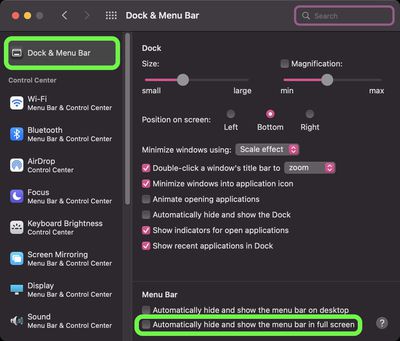
Для этого перейдите в Системные настройки -> Dock и строка меню, и в опциях Dock и строка меню снимите флажок рядом с Автоматически скрывать и показывать строку меню в полноэкранном режиме.
35. Импорт библиотек фотографий
Приложение «Фото» было обновлено в Monterey, чтобы включить импорт фотографий из другой библиотеки «Фото». Для этого выберите Файл -> Импортировать… из строки меню, чтобы открыть окно файлового браузера.
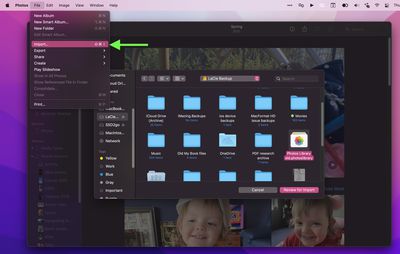
После того как вы выберете библиотеку «Фото», вы сможете просмотреть ее содержимое перед импортом в вашу основную библиотеку.
36. Управление устройствами HomeKit из строки меню
С появлением приложения «Команды» на Mac из iOS вы теперь можете добавлять определенные команды в различные части macOS. Мы уже упоминали, что вы можете сделать их доступными в качестве быстрых действий в Finder, но вы также можете добавить их в строку меню.
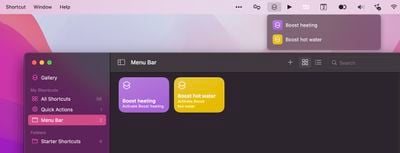
Когда вы перетащите некоторые команды в раздел Строка меню приложения «Команды», в строке меню появится новый пункт меню, перечисляющий эти команды, что позволит вам, например, управлять устройствами HomeKit с вашего рабочего стола.
37. Изменение частоты обновления MacBook Pro
Если у вас 14-дюймовый или 16-дюймовый MacBook Pro, вы можете настроить частоту обновления дисплея Liquid Retina XDR, что полезно, если вы хотите согласовать ее с редактируемым видеоконтентом.
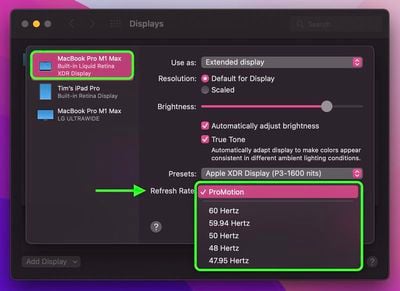
Перейдите в Системные настройки -> Дисплеи, а затем нажмите кнопку Настройки дисплея…. Если вы используете внешний монитор, выберите встроенный дисплей Liquid Retina XDR вашего MacBook Pro в боковой колонке, затем нажмите выпадающее меню рядом с «Частота обновления» и выберите из следующих вариантов: 120 Гц (ProMotion), 60 Герц, 59.94 Герц, 50 Герц, 48 Герц и 47.95 Герц.
38. Использование тегов в Заметках и Напоминаниях
Приложения «Напоминания» и «Заметки» теперь поддерживают теги — долгожданную функцию, которая позволяет использовать хэштеги для организации заметок и напоминаний, а также для более легкого поиска сохраненных заметок и задач.
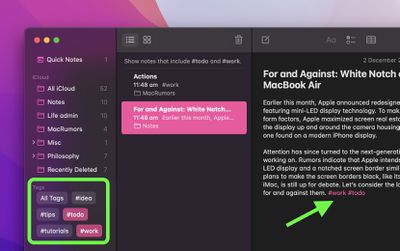
Теги могут быть мощным методом организации, потому что нет ограничений на их количество, и одна заметка или напоминание могут включать несколько тегов, так что та же заметка/напоминание может появляться в различных категориях с тегами, которые вы создали (для этого полезны «Смарт-папки»). Кроме того, когда вы вводите символ хэша, macOS удобно предложит вам существующие теги для выбора под курсором.
39. Включение Частной ретрансляции
В Monterey Apple представила iCloud Частную ретрансляцию для Mac, функцию всех платных тарифных планов iCloud+, которая предназначена для шифрования всего трафика, исходящего с вашего компьютера, чтобы никто не мог его перехватить или прочитать.
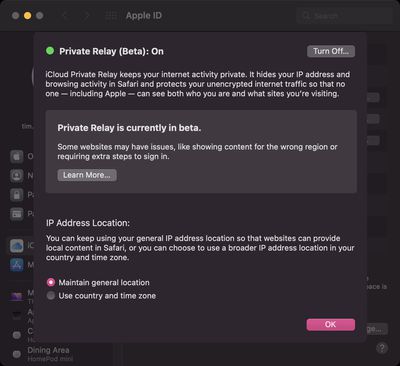
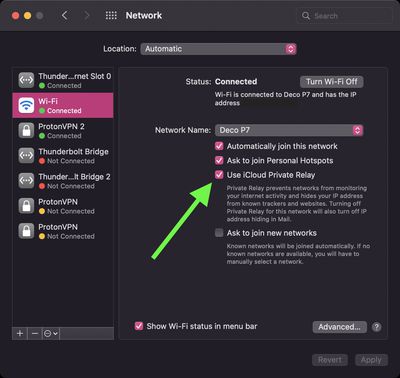
Флажок для включения Частной ретрансляции (Private Relay) можно найти в Системных настройках -> Apple ID, а также вы можете включать и выключать ее для отдельных сетей на панели настроек Сеть (показано выше). После включения Частной ретрансляции iCloud вы можете выбрать, как назначенный IP-адрес будет использовать географическую информацию для сокрытия вашего фактического местоположения. Если вы по-прежнему хотите получать локальный контент при просмотре веб-страниц в Safari, IP-адрес может сохранять ваше общее местоположение без уточнения (настройка по умолчанию), или, если вы хотите сделать ретрансляцию более приватной, IP-адрес может просто включать вашу страну и часовой пояс.
40. Возобновление копирования в Finder
В Finder Apple упростила определение времени, необходимого для копирования файлов, благодаря новому круговому индикатору прогресса. Более того, добавлена возможность запускать или приостанавливать длительное копирование и возобновлять его позже.
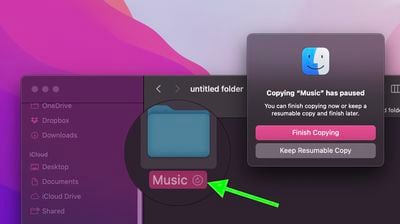
Если вы отмените копирование на полпути, «призрачная» версия файла или папки останется в месте назначения. Просто щелкните по ней, и вам будет предоставлена опция Завершить копирование, или вы можете Сохранить возобновляемую копию для завершения передачи позже.

















